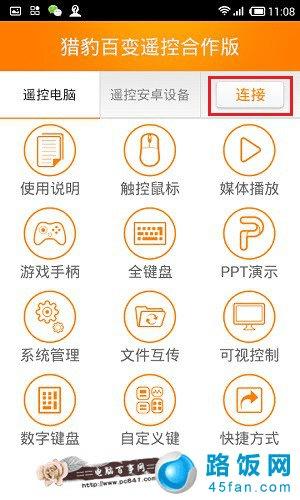猎豹免费WiFi是一款能够让电脑瞬间变成免费的WiFi路由器的软件,从而让手机、平板等智能设备达到免费的无线上网,前提是用户在电脑上下载并运行该软件。无需无线路由器便可实现无线上网,这也是猎豹免费WiFi最大的亮点之一。
同时,猎豹Wifi 4.0新增手机控制电脑功能。我们且来看看猎豹免费Wifi如何遥控电脑。

第一步:首先在电脑中下载安装猎豹免费WiFi 4.0最新版本,安装后,依次点击打开:托盘→功能大全→遥控电脑,如下图所示:
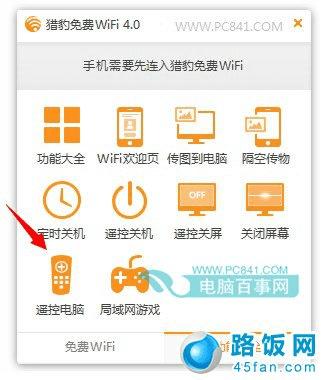
第二步:手机连入猎豹免费WiFi无线网络后,使用手机扫码下载猎豹免费WiFi遥控APP,也就是在手机中下载安装一个控制器,如下图所示:
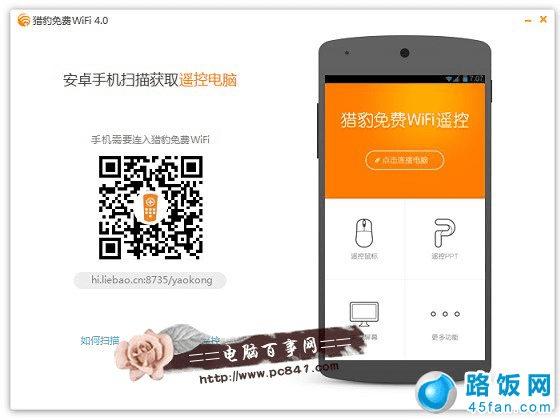
第三步:完成后,在手机中打开猎豹免费WiFi遥控APP,然后“点击连接电脑”,如下图所示:
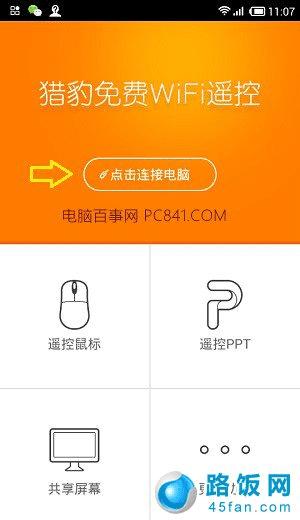
第四步:连接电脑成功,就可以使用手机遥控电脑了,之后就可以通过手机控制电脑鼠标、PPT演示、文件互传、关机等各种手机控制电脑的功能了,大家不妨去体验一下。